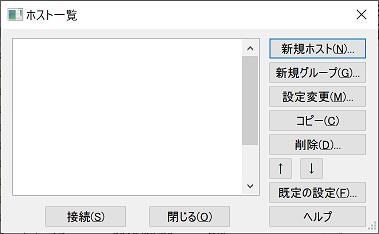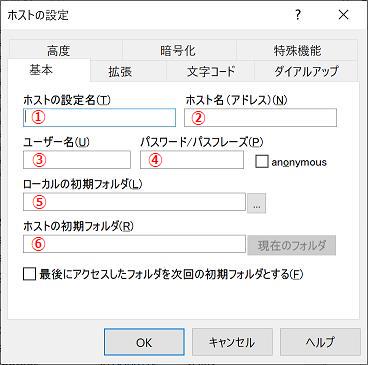|
FFFTPの設定 |
|||||||||||||||||||||||||
|
2023-09-08 改訂 三宅 節雄 |
|||||||||||||||||||||||||
|
1 |
FFFTPをダブルクリックで起動します。 |
||||||||||||||||||||||||
|
2 |
下記表示になりますので各項目を入力します。 |
||||||||||||||||||||||||
|
3 |
拡張タブをクリックし、 フォルダ同時移動を使うにチェックを入れて、「OK」をクリック。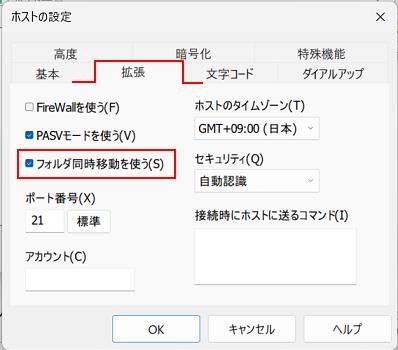 これで、「ローカル」か「ホスト」のフォルダーを開くと、「ローカル」と「ホスト」の両方ともフォルダー移動します。 |
||||||||||||||||||||||||
| 4 | アイコンバー 下記アイコンの動作
あまり使われないアイコン |
||||||||||||||||||||||||
| 5 | フォルダ同時移動 使用中にフォルダ同時移動を中止したい場合は下図のアイコンバーの 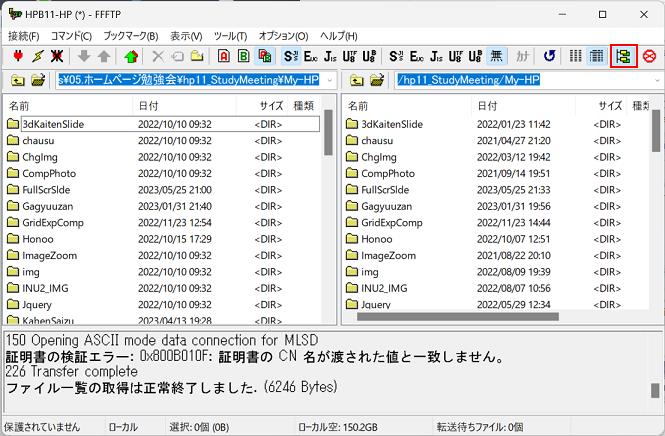 フォルダ同時移動に戻す場合は、「ローカル」と「ホスト」のフォルダーレベルを一致させてから、 |
||||||||||||||||||||||||
|
6 |
接続をクリックして、左右にindex.html他、同じファイル、フォルダーが表示されていれば、設定はOKです。 |
||||||||||||||||||||||||